Win10桌面怎么显示此电脑图标?Win10我的电脑图标怎么调出来?
很多朋友重装Win10系统后发现桌面只有回收站图标,没有我的电脑图标,感觉想要打开里面的文件夹有点麻烦,那么应该怎么把我的电脑图标给调出来呢?win10的我的电脑图标叫做此电脑,想要让它显示在桌面其实挺方便的,朋友们只要按步骤操作即可。
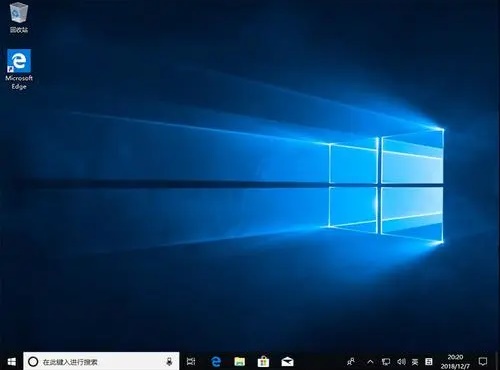
Win10桌面怎么显示此电脑图标?
1、首先,我们在桌面空白处点击鼠标右键,选择“个性化”。
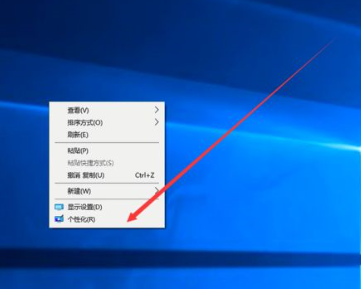
2、然后我们可以看到左侧有一个“主题”,点击一下。
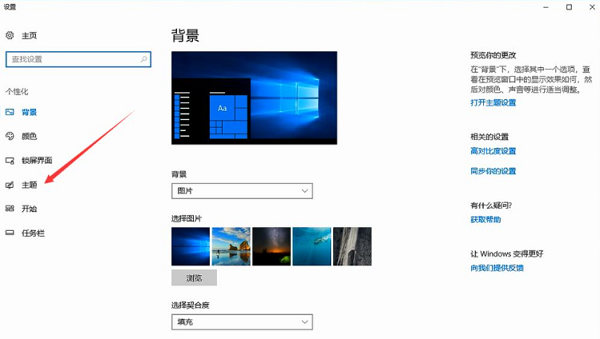
3、然后在右侧我们找到相关的设置,然后点击“桌面图标设置”,如图所示。
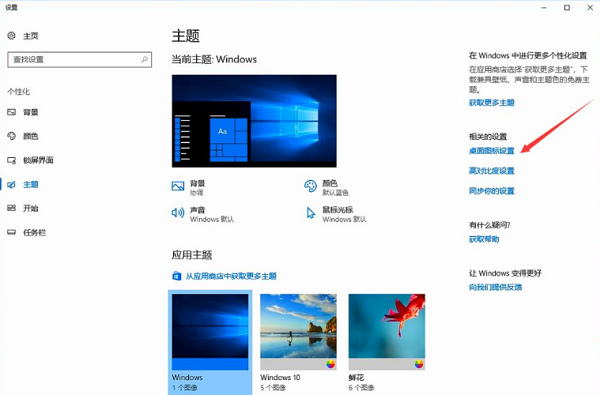
4、在如图示位置,将“计算机”勾选,然后点击“应用”–"确定"。
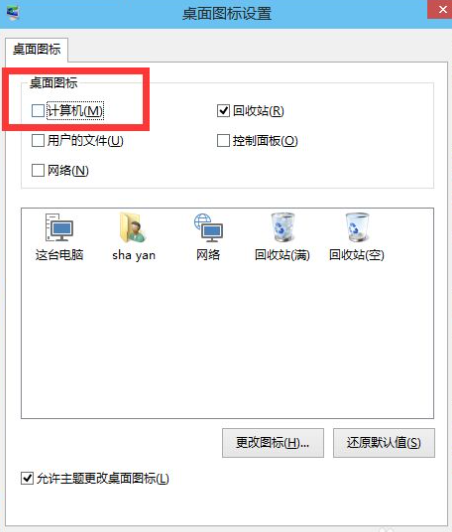
6、我们回到桌面上面,我们可以看到“此电脑”已经在桌面上显示出来了。
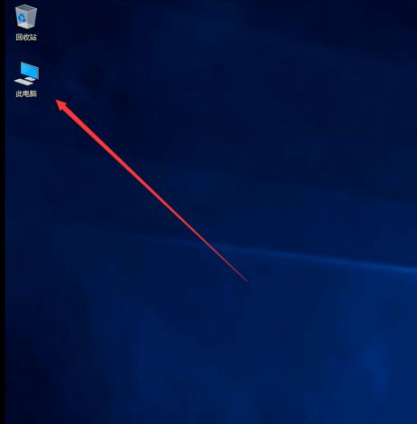
以上就是win10桌面显示我的电脑的方法,步骤挺简单,有任何关于win10操作的问题都可以来系统部落找到答案。
最新推荐
-
excel怎么把一列数据拆分成几列 excel一列内容拆分成很多列

excel怎么把一列数据拆分成几列?在使用excel表格软件的过程中,用户可以通过使用excel强大的功能 […]
-
win7已达到计算机的连接数最大值怎么办 win7连接数达到最大值

win7已达到计算机的连接数最大值怎么办?很多还在使用win7系统的用户都遇到过在打开计算机进行连接的时候 […]
-
window10插网线为什么识别不了 win10网线插着却显示无法识别网络

window10插网线为什么识别不了?很多用户在使用win10的过程中,都遇到过明明自己网线插着,但是网络 […]
-
win11每次打开软件都弹出是否允许怎么办 win11每次打开软件都要确认

win11每次打开软件都弹出是否允许怎么办?在win11系统中,微软提高了安全性,在默认的功能中,每次用户 […]
-
win11打开文件安全警告怎么去掉 下载文件跳出文件安全警告

win11打开文件安全警告怎么去掉?很多刚开始使用win11系统的用户发现,在安装后下载文件,都会弹出警告 […]
-
nvidia控制面板拒绝访问怎么办 nvidia控制面板拒绝访问无法应用选定的设置win10

nvidia控制面板拒绝访问怎么办?在使用独显的过程中,用户可以通过显卡的的程序来进行图形的调整,比如英伟 […]
热门文章
excel怎么把一列数据拆分成几列 excel一列内容拆分成很多列
2win7已达到计算机的连接数最大值怎么办 win7连接数达到最大值
3window10插网线为什么识别不了 win10网线插着却显示无法识别网络
4win11每次打开软件都弹出是否允许怎么办 win11每次打开软件都要确认
5win11打开文件安全警告怎么去掉 下载文件跳出文件安全警告
6nvidia控制面板拒绝访问怎么办 nvidia控制面板拒绝访问无法应用选定的设置win10
7win11c盘拒绝访问怎么恢复权限 win11双击C盘提示拒绝访问
8罗技驱动设置开机启动教程分享
9win7设置电脑还原点怎么设置 win7设置系统还原点
10win10硬盘拒绝访问怎么解决 win10磁盘拒绝访问
随机推荐
专题工具排名 更多+





 闽公网安备 35052402000376号
闽公网安备 35052402000376号